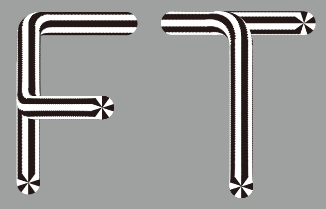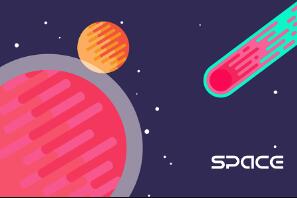AI海报设计,用AI制作那种线团一样的渐变海报
来源:公众号
作者:野鹿志
学习:14940人次
@野鹿志: 本篇教程通过AI设计一款渐变球形海报,这类海报是那种乱的和滚地上的线团那种海报,凌乱却不失设计感,很多同学都喜欢,制作起来难度中等,参数比较不好把握,不熟悉的需要多次尝试,颜色搭配上也是一门艺术,同学们可以根据教程做其他海报,具体如何操作我们一起通过教程来学习一下吧。
效果图:
视频讲解:
操作步骤:
先看问题吧打开Ai,新建画板,然后画一个黑色矩形锁定充当背景
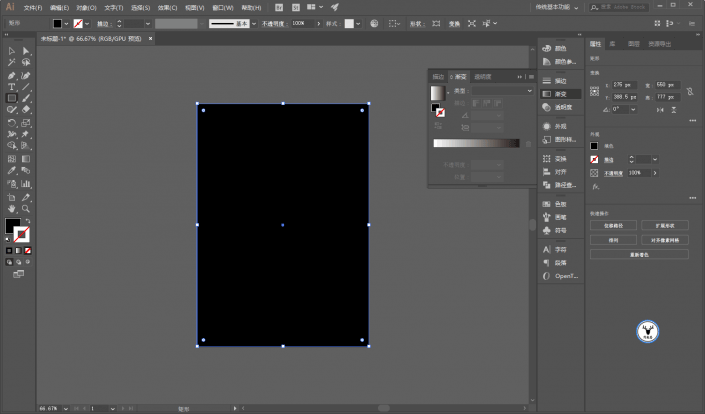
先画一个描边圆:
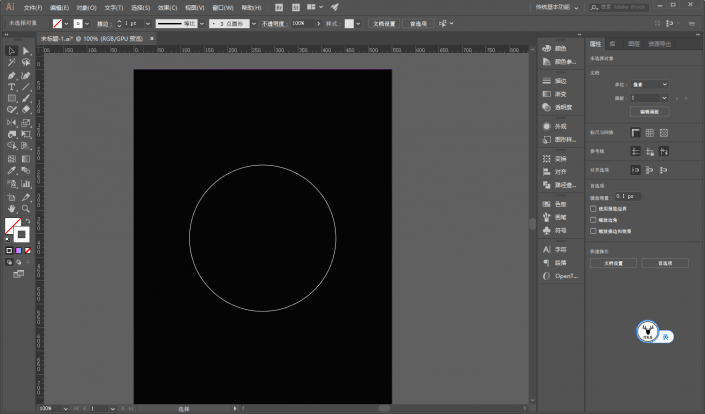
然后等比缩放1%复制出来一个圆:
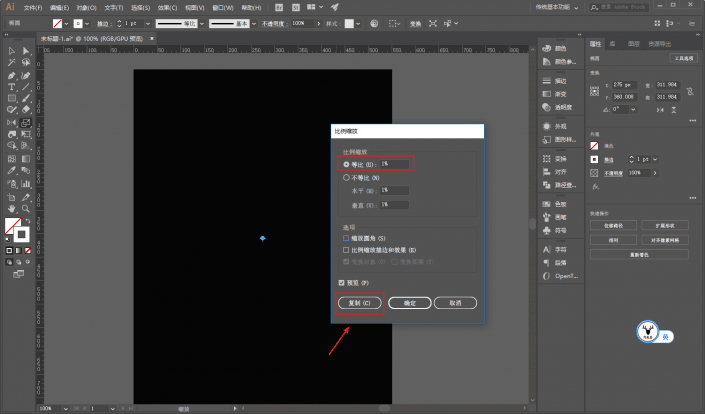
作者公众号:
学习 · 提示
相关教程
关注大神微博加入>>
网友求助,请回答!